Definindo Endereço IPv4
1660-00W
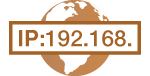 | O endereço IPv4 da máquina pode ser atribuído automaticamente por um protocolo de endereçamento IP dinâmico, como o DHCP, ou digitado manualmente. Quando você estiver conectando a máquina a uma LAN com fio, certifique-se de que os conectores do cabo LAN estejam inseridos firmemente nas portas (Conectando a uma LAN com fio). Você pode testar a conexão de rede caso necessário. |
Definindo Endereço IPv4
1
Selecione em <Menu> na tela Início. Tela Início
2
Selecione <Preferências>  <Rede>.
<Rede>.
 <Rede>.
<Rede>.Se a tela de logon aparecer, insira ID e PIN corretos. Fazendo o login na máquina.
3
Selecione <Configurações de TCP/IP>  <Configurações de IPv4>
<Configurações de IPv4>  <Configurações de Endereço IP>.
<Configurações de Endereço IP>.
 <Configurações de IPv4>
<Configurações de IPv4>  <Configurações de Endereço IP>.
<Configurações de Endereço IP>.4
Configure as definições de um endereço IP.
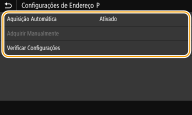
<Aquisição Automática>
Selecione para atribuir automaticamente um endereço IP através do protocolo DHCP. Quando <Ativado> é exibido, o endereçamento automático é ativado.
Selecione para atribuir automaticamente um endereço IP através do protocolo DHCP. Quando <Ativado> é exibido, o endereçamento automático é ativado.
<Adquirir Manualmente>
Selecione para configurar as definições do endereço IP digitando manualmente um endereço IP. Para selecionar essa opção, a aquisição automática deve ser definida para <Desativado>.
Selecione para configurar as definições do endereço IP digitando manualmente um endereço IP. Para selecionar essa opção, a aquisição automática deve ser definida para <Desativado>.
<Verificar Configurações>
Selecione quando você desejar visualizar as definições do endereço IP.
Selecione quando você desejar visualizar as definições do endereço IP.
 Atribuindo automaticamente um endereço IP
Atribuindo automaticamente um endereço IP
1 | Selecione <Aquisição Automática>. |
2 | Selecione o protocolo.  Modelo de painel de operação Modelo de painel de operaçãoSelecione <Ativado> em <Aquisição Automática>, e selecione <Selecionar Protocolo>  <DHCP>. <DHCP>. Modelo LCD Preto e branco Modelo LCD Preto e brancoSelecione <Selecionar Protocolo>  <DHCP>. <DHCP>. Se você não quiser usar DHCP/BOOTP/RARP para atribuir um endereço IP Selecione <Desativado>. Se você selecionar <DHCP> quando esses serviços não estiverem disponíveis, a máquina perderá tempo e recursos de comunicação pesquisando por esses serviços na rede. |
3 | Verifique se <IP Automático> está definido para <Ativado>. Se <Desativado> for selecionado, altera a definição para <Ativado>. |
4 | Selecione <Aplicar>. |

Endereços IP atribuídos através de DHCP substituem o endereço obtido através do IP automático.
 Digitando manualmente um endereço IP
Digitando manualmente um endereço IP
1 | Faça uma configuração para desativar a aquisição automática.  Modelo de painel de operação Modelo de painel de operaçãoSelecione <Aquisição Automática> e selecione <Desativ.> em <Aquisição Automática>  <Aplicar> <Aplicar>  <OK>. <OK>. Modelo LCD Preto e branco Modelo LCD Preto e brancoSelecione <Aquisição Automática> e defina ambos <Selecionar Protocolo> e <IP Automático> para <Desativado>. |
2 | Selecione <Adquirir Manualmente>. |
3 | Especifique o endereço IP, máscara de sub-rede e endereço de gateway (ou gateway padrão).  Modelo de painel de operação Modelo de painel de operaçãoDigite <Endereço IP>, <Máscara de Sub-rede>, e <Endereço de Gateway>, e selecione <Aplicar>.  Modelo LCD Preto e branco Modelo LCD Preto e brancoInsira esses valores em cada tela usando o teclado numérico e pressione  . . |
5
Para o modelo de painel de operação, selecione <OK>.
6
Reinicie a máquina. Reinicie a máquina
 |
Verificando se as definições estão corretasCertifique-se de que o tela de Interface Remota possa ser exibido com o seu computador (Iniciando a Interface Remota). Se um computador não estiver disponível, você pode verificar a conexão usando o painel de operação (Testando a conexão de rede). Quando o endereço IP é alterado depois de instalar o driver da impressoraVocê precisa adicionar uma nova porta. Configurando as portas da impressora |
Testando a conexão de rede
1
Selecione em <Menu> na tela Início. Tela Início
2
Selecione <Preferências>  <Rede>.
<Rede>.
 <Rede>.
<Rede>.Se a tela de logon aparecer, insira ID e PIN corretos. Fazendo o login na máquina.
3
Selecione <Configurações de TCP/IP>  <Configurações de IPv4>
<Configurações de IPv4>  <Comando PING>.
<Comando PING>.
 <Configurações de IPv4>
<Configurações de IPv4>  <Comando PING>.
<Comando PING>.4
Digite o endereço IPv4 de outro dispositivo na rede e pressione <Aplicar> ( ).
).
 ).
).Se uma conexão adequada foi estabelecida, a tela <Resposta recebida do host.> é exibida.